
안녕하세요!
아이티공부하는도히 입니다!
오늘은 Virtual Box에 Solaris10을 설치해보겠습니다:D
테스트용도로 사용하기에 편리한 구성으로 설치해 보았습니다.
필요한 구성으로 응용하여 설치해주세요:D
테스트환경
* VirtualBox
* Solaris10

Virtual Box접속 후 왼쪽 상단의 머신 > 새로 만들기 후
OS 정보 입력합니다.
보통 이름을 OS 명과 비슷하게 작성하면 종류나 버전이 자동으로 설정 되기도 합니다.
(확인은 해주세요! :D)

메모리 크기 설정
추천 메모리 크기 이상 설정해야 사용하는 데 큰 무리가 없습니다!

하드 디스크 생성, 지금 새 가상 하드 디스크 만들기 선택합니다.

VDI로 생성해 주세요!

하드 디스크 사용 방법 선택
동적 할당: 사용하는 만큼 사용, 생성 빠름, 생성한 크기만큼 커진 후에는 사용량이 줄어도
하드 디스크 파일이 작아지지 않습니다.
고정 크기: 하드 디스크 파일 크기를 고정해서 사용, 생성 느림, 사용 시 빠릅니다.

하드 디스크 파일 생성 위치 설정

생성된 머신 우클릭 후 '설정'
> 저장소 > 설치 이미지 파일 삽입합니다.
컨트롤러 쪽 ‘비어 있음’ CD 아이콘 선택, 광학 드라이브 옆 CD모양 아이콘 클릭 후 설치 이미지 선택해줍니다.

저장 장치에서 이미지 파일 삽입 확인합니다.

네트워크 설정
네트워크 > 어댑터1 > 네트워크 어댑터 연결 설정합니다.

Solaris 머신 생성 확인 > 시작

Oracle Solaris 선택합니다.

진행 중...

설치 방법 선택
1 입력합니다.

Keyboard Layout 선택
원하는 언어로 선택합니다.
(한국어로 사용할 경우, Korean 선택)

Enter

Enter

언어 선택
6 을 입력합니다. (한국어)
(영어를 사용할 경우 0 (English)입력합니다)

설치 진행 중...

네트워크 연결 설정
네트워크 연결 여부에 따라 선택합니다.

네트워크 DHCP/Static 설정
-Static으로 설정: 아니오
필요한 설정에 맞게 선택합니다.

호스트 이름 설정
서버에서 사용될 호스트 이름을 설정합니다.

Static으로 선택한 경우 사용할 IP주소를 입력합니다.

Static으로 설정한 경우, netmask를 입력합니다.

IPv6 사용 여부 설정, 저는 설정하지 않겠습니다.

네트워크 어댑터 > 기본 경로 감지로 설정합니다.

커버로스 활성화

이름서비스
없음 선택합니다.
* DNS는 설치 후에도 설정 가능합니다.

NFSv4 도메인 이름
시스템에 의해 파생된 NFSv4 도메인을 사용하십시오. 를 선택합니다.

시간대 설정
지리적 대륙/국가/지역 을 선택합니다.

대륙 및 국가
아시아 > 대한민국 선택합니다.

날짜 및 시간

root 패스워드를 입력합니다.

원격 서비스 활성화
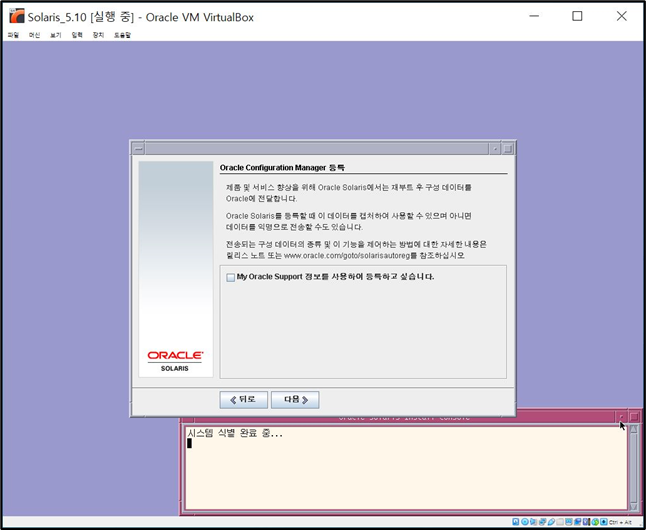
Oracle Configuration Manager 등록
체크 해제합니다.

프록시 서버 정보, HTTP프록시 정보를 입력하지 않고 다음을 선택합니다.

설정한 정보를 확인합니다.

설정한 정보를 적용하는 동안 기다립니다.

다음을 선택합니다.

Installer 옵션
예 선택하더라도 Virtual Box > 설정 > 저장소에서
설치 이미지 파일 꺼내기 해야 정상적으로 설치 완료 됩니다.

OS를 설치할 매체 지정
CD/DVD를 선택합니다.

CD/DVD 읽는 중, 기다립니다.

초기화 중, 기다립니다.

설치 프로그램
라이선스 승인합니다.

설치 유형 선택
기본 설치 / 사용자 설치 중 선택합니다.
(여기에서는 간단한 테스트용으로 제작할 거라 기본 설치로 선택하겠습니다.)

지금 설치를 선택합니다.

설치 진행 중, 기다립니다.

설치 후 재부팅이 되면 자동으로 CD/DVD 꺼내기가 되지 않았을 수도 있기 때문에
서버를 종료하고 설정을 클릭합니다.
저장소 > CD모양 아이콘 클릭 > 가상 드라이브에서 디스크 꺼내기를 선택하여 꺼내줍니다.

생성한 서버 클릭 후 시작을 클릭합니다.
> 설치 시 설정했던 root 패스워드로 접속합니다.

부팅 후 서버 정상 설치 확인이 되었으면 완료입니다! :D
여기까지 Solaris10 설치를 해 보았는데요, 처음에는 이것 저것 눌러보느라 오래 걸렸지만
몇 번 연습하니까 빨라지더라구요! :D
최대한 사진을 다 찍어서 넣어보려고 노력했는데, 안 되는 부분 있으신 분은 댓글 남겨주세요! :D
오늘도 방문해 주셔서 감사합니다! :D
'SERVER > Solaris' 카테고리의 다른 글
| [SunOS 5.10] Solaris 10 Network 설정 (0) | 2022.04.11 |
|---|
